Cadre dentelé

Nous allons créer autour de l'image, ci-dessous, un cadre dentelé ou déchiqueté à la façon des photos anciennes.
Étape 1:
- Sauvegardez l'image de la voiture ci-dessous dans votre dossier.
- Ouvrez-la dans Photoshop.
- Cliquez sur le calque fond afin de le déverrouiller.
- Nommez-le: master.

Étape 2:
- Activez les règles,
- allez dans le menu: Affichage / Afficher les règles ou Ctrl + R
- elles faciliteront le positionnement du rectangle de sélection.
- Tracez ensuite un rectangle de sélection à l'intérieur de l'image.
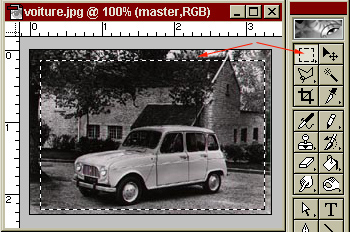
-
Ajoutez un masque en cliquant sur l'icône dans le bas de la palette Calque
- l'extérieur de la sélection deviendra transparent (carrés blancs et gris).
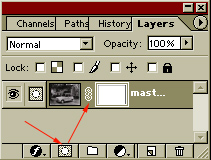
Étape: 3
- Enlevez l'option d'enchaînement
en cliquant sur l'icône de la chaîne
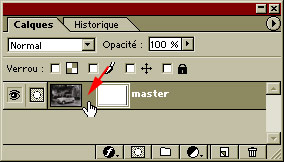
- Sélectionnez le masque, carré blanc dans le calque, pour lui appliquer un filtre
- le filtre s'appliquera seulement sur le masque, car vous les avez enlevés le lien entre eux en enlevant la chaîne.
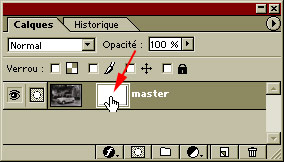
- Allez dans le menu: Filtre / Pixellisation / Cristallisation.
- Appuyez sur l'icône moins pour voir l'effet à 33%, vous aurez une meilleure visibilité.
- Jouez avec l'option: Maille (Cell
Size)
- créez l'effet de dentelure que vous aimez. - Cliquez: OK
Sur l'image ci-dessus,
la taille de la maille est de 10, mais d'autres valeurs peuvent être
sélectionnées soit
en déplaçant le curseur de gauche à droite, de droite à gauche ou en entrant directement
un nombre dans la case.
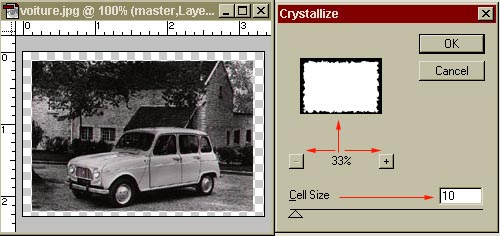
On obtient alors un résultat semblable à l'image ci-dessous:
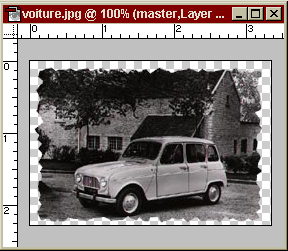
Étape
4:
À ce stade, l'image est "dentelée" mais elle n'a
pas de fond.
Ce sera la prochaine étape.
- Sélectionnez la vignette de l'auto sur le calque
- vous aurez maintenant accès à 'image de la voiture
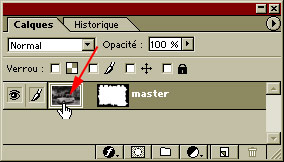
- Sélectionnez l'outil Pipette dans la palette d'outils
- Cliquez dans l'image pour prendre la couleur de premier plan (foreground color)
- elle servira à colorer le contour

- Créez un nouveau calque.
- Nommez-le: background
- Utilisez l'outil
Pot de peinture
(Paint Bucket)
pour remplir le calque
- le raccourci est la touche G.
![]()
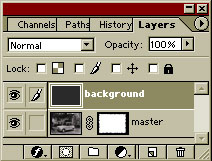
- Cliquez sur le nom du calque, background, et faites-le glisser en dessous du calque master.
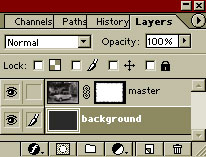
Résultat:

Idée générale : http://gdesroches.free.fr/formation/pshop/cadres.htm
Modifications et conception de la page Web: Sandra Vallée